Maksuluettelo (perus): Suodata, etsiä, poistaa ja tarkastella tietoja
Voit tarkastella kaikkia asiakkaasi maksuja yhdessä paikassa, suodattaa maksuluetteloa, etsiä tiettyä maksua ja saada lisätietoja - ja paljon muuta.
Katettu täällä:
- How do I know when a client has paid?
- The payments list
- Viewing payment Information & transaction IDs
- Printing a payments list
- Searching for a payment
- Filtering a payments list
- Deleting a payment (bank debits only)
- Linking payments to jobs
- Exporting a payments list
The payments list
Go to Billing > Payments from the left menu bar to get a glance at all the payments you’ve received.
Jos haluat tarkastella tietyn tilin maksuja, valitse vasemmanpuoleisesta valikkorivistä Asiakkaat > Tilit, valitse asiakastili, siirry Laskut-välilehdelle ja siirry sitten Maksut-alivälilehdelle. Tiliprofiilin Maksut-alavälilehti on yrityksen omistajan, ylläpitäjän tai minkä tahansa tiimin jäsenen käytettävissä, jolla on käyttöoikeudet maksujen hallintaan.

Once you’re on the Payments page, you’ll see these column names:
- #: Jokaisella maksulla on yksilöllinen numero.
- PÄIVÄMÄÄRÄ: Tämä on maksun suorituspäivä.
- TILA: Maksu voi olla joko Maksettu, Maksun tarkistaminen, Puutteellinen, tai Epäonnistunut . Lisätietoja täältä.
- MÄÄRÄ : Näet tästä, kuinka paljon maksu on.
- QUICKBOOKS: Jos olet synkronoinut TaxDome QuickBooks Online -palvelun kanssa, näet maksujen synkronointitilanteen täällä.
- Synkronoitu: maksu on synkronoitu onnistuneesti.
- Ei synkronoitu: maksua ei ole synkronoitu. Maksettu palvelu on voitu luoda ennen synkronointia QuickBooks Onlineen.
- Synkronointi: maksu synkronoidaan. Tämä prosessi vie aikaa.
- Failed: synkronointivirhe on tapahtunut. Vie hiiri tilakuvakkeen päälle nähdäksesi virhetekstin ja korjaa se.
- Ohitettu: olet ohittanut tämän maksun synkronoinnin.
- LÄHDE: Miten maksu suoritettiin. Jos asiakas on esimerkiksi maksanut verkossa kortilla, näytössä näkyy Luottokortti.
- ASIAKAS: Tilin nimi: Klikkaa sitä siirtyäksesi tilille.
- MAKSETUT LASKUT: Maksetun laskun numero: Klikkaa sitä nähdäksesi tiedot.
- PALAUTUS: Jos maksu on palautettu, palautettu määrä.
- KUVAUS: Maksutiedot. Offline-maksuissa näet, kuka on lisännyt maksun.
Maksut-sivun yläosassa näet:
- Maksujen kokonaismäärä (sisältää maksut, joihin liittyy laskuja, ennakkomaksut, maksut ilman laskuja ja epäonnistuneet maksut).
- Maksettujen maksujen kokonaismäärä (sisältää ainoastaan maksut, joihin liittyy linkitettyjä laskuja, ja epäonnistuneet maksut).
- Tuen kokonaismäärä
- Kokonaistulot (kokonaismäärä vähennettynä tuen määrällä).
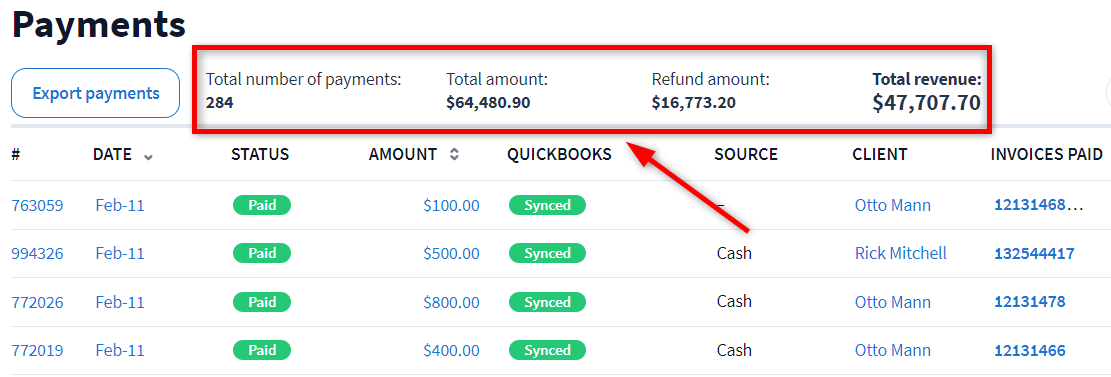
When viewing a specific client’s payments page, you see the dollar amount for their outstanding invoices, their available credits and unbilled time.
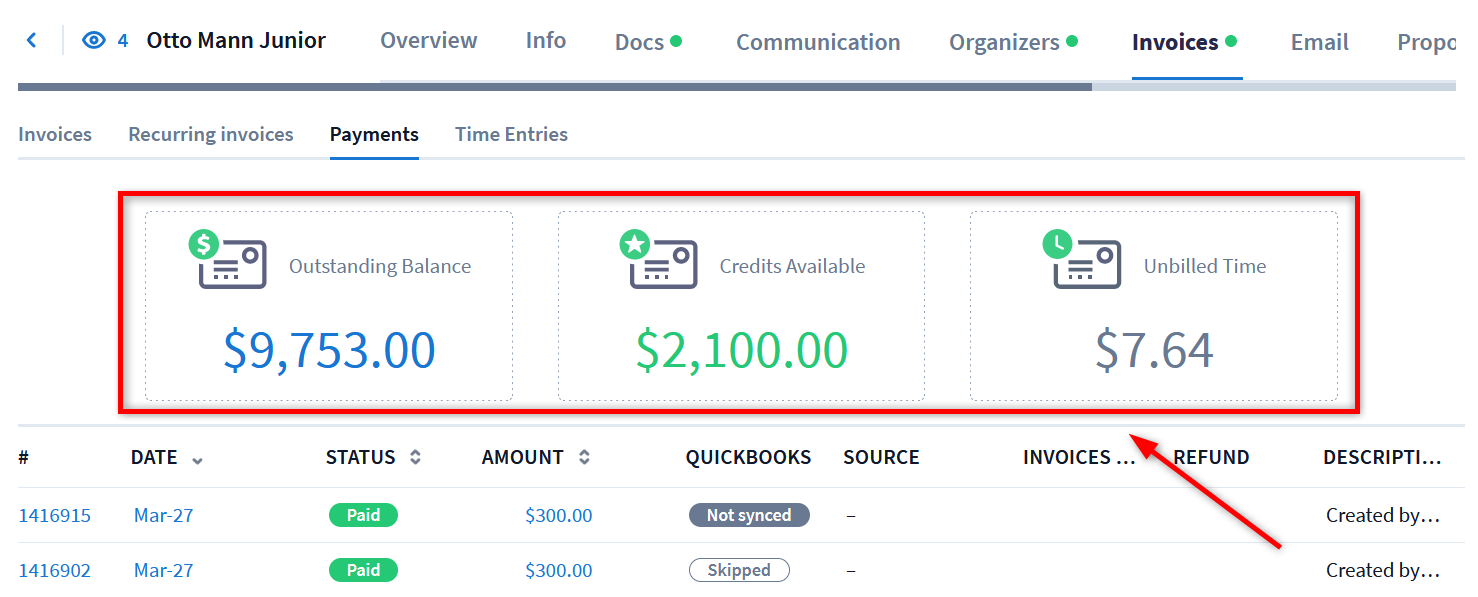
Viewing payment information & transaction ID
Voit tarkastella maksun tietoja napsauttamalla maksun numeroa, päivämäärää, tilaa, summaa tai sen oikealla puolella olevia kolmea pistettä (tai silmäkuvaketta, jos sellainen on) ja valitsemalla Näytä.

You can find out the payment type, amount, and the invoices a payment covers. If payment was made through Stripe or CPA Charge, its transaction ID is displayed.
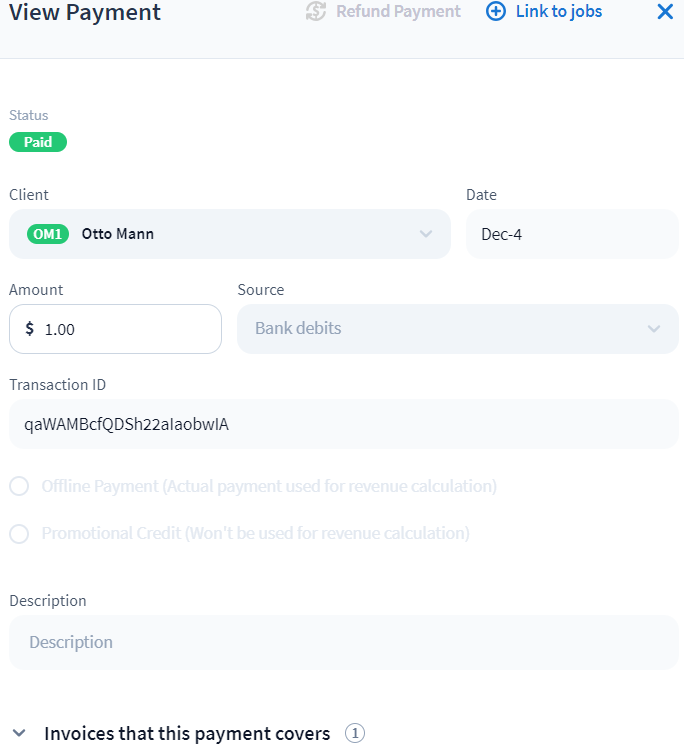
Printing a payments list
Voit tulostaa maksuluettelon napsauttamalla sivun oikeassa yläkulmassa olevaa Tulosta-painiketta .

Maksuluettelossa näkyy oletusarvoisesti 25 maksua sivua kohden. Jos haluat tulostaa enemmän, valitse määrä sivun vasemmassa alareunassa olevasta Rivit per sivu -valikosta.

Selaimesi tarjoaa sinulle mahdollisuuden tulostaa luettelon ja sisällyttää siihen nykyisen päivämäärän ja kellonajan.
Searching for a payment
Jos haluat etsiä maksua kuvauksen, summan, asiakastilin tai laskun numeron perusteella, kirjoita hakukenttään avainsana ja paina sitten näppäimistön palautusnäppäintä. Tyhjennä hakukenttä napsauttamalla x-kirjainta.
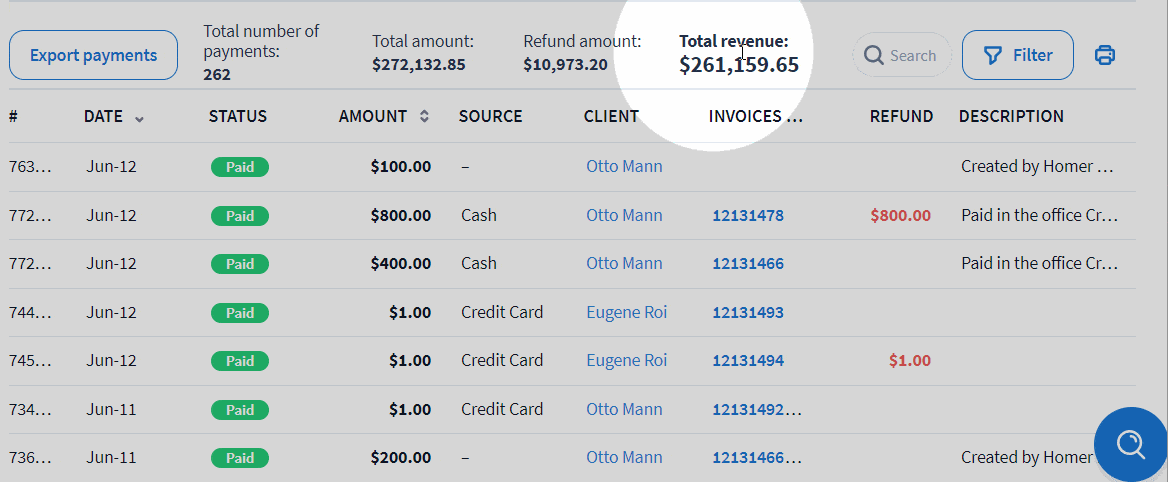
Filtering a list of payments
Käytä suodattimia tietyn tyyppisten maksujen tarkastelemiseksi. Suodattamalla voit esimerkiksi tarkastella nopeasti kaikkia tiettynä vuonna suoritettuja maksuja. Maksujen suodattamiseen on kolme tapaa:
-
Tilin mukaan: Katso vain valitun asiakastilin maksut.
-
Aikataulun mukaan: Katso vain tietyn vuoden aikana suoritetut maksut.
-
Lähteen mukaan: Katso vain luottokortilla tehdyt tai manuaalisesti lisätyt maksut.
Voit rajata maksuluetteloa valitsemalla oikeassa yläkulmassa Suodata, valitsemalla suodattimet ja napsauttamalla sitten Käytä. Valitut suodattimet pysyvät ennallaan, kun poistut sivulta ja avaat sen uudelleen. Lue lisää suodattimista täältä.

Deleting a payment (bank debits only)
Pääsääntöisesti emme suosittele maksujen poistamista. Kun maksu on kirjattu, sen pitäisi pysyä samana kirjanpitoa varten. Joskus pankkiveloitukset voivat kuitenkin epäonnistua jopa 60 päivää sen jälkeen, kun ne on tosiasiallisesti hyväksytty.
If the transaction was declined by Stripe or CPACharge, you can delete the corresponding payment on TaxDome. But in all other cases, issue a refund rather than delete a payment. For more information, go here.
Jos haluat poistaa hylätyn pankkiveloituksen, napsauta kolmea pistettä maksun oikealla puolella luettelossa, valitse Poista ja vahvista.

Näin tapahtuu, kun maksu poistetaan:
- Vastaavan laskun tila muuttuu maksetusta maksamattomaksi tai erääntyneeksi.
- QuickBooksin synkronoitu maksu poistetaan.
Linking payments to jobs
Linkitä maksut töihin, jotta ne ovat heti käytettävissä työnkulussa. Yrityksen omistaja, ylläpitäjä tai kuka tahansa tiimin jäsen, jolle on annettu maksujen hallinnointioikeudet, voi linkittää maksuja töihin.
Maksun voi yhdistää kolmella tavalla:
- Offline-maksun luomisnäytössä: Napsauta oikeassa yläkulmassa olevaa linkkiä työpaikkoihin ja valitse sitten työpaikat. Kun linkitys on tehty, näkyviin tulee Työpaikat-osio . Näet työn otsikon ja putken, johon työ kuuluu.

- Maksut-luettelosta: Klikkaa maksun oikealla puolella olevaa silmäkuvaketta, valitse Linkki työpaikkoihin ja valitse sitten työpaikat luettelosta. Kun linkitys on tehty, näkyviin tulee Työpaikat-osio . Näet työn otsikon ja putkiston, johon työ kuuluu.
- Putkistosta: Klikkaa työn laatikkoa, klikkaa + Linkki oikeassa yläkulmassa, valitse Maksu ja valitse sitten maksut. Voit linkittää minkä tahansa asiakkaan aiemmin suorittaman maksun. Työssä voi olla niin monta linkitettyä maksua kuin tarvitaan. Kun maksut on linkitetty, näet ne laajennetun työlaatikon Maksut-osiossa . Voit poistaa linkityksen maksujen välillä napsauttamalla x-kirjainta.
Linkittämisen jälkeen maksut näkyvät työkortin Maksut-osiossa. Silmäkuvaketta napsauttamalla maksu avautuu ylimääräiseen sivupalkkiin.


